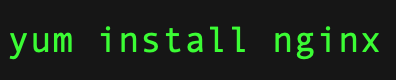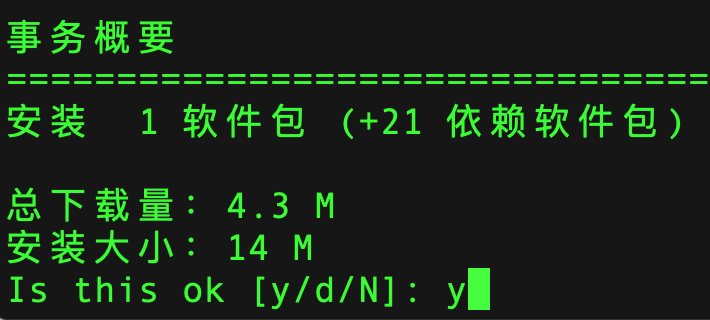如果我们希望可以在 CentOS 的服务器中,部署 WEB 端项目,那么需要了解
- 连接服务器 (CentOS 7.6)
- CentOS 基本操作指令
- 如何在 CentOS 中安装 Nginx
- 对 Nginx 进行配置
本地连接服务器需使用 SSH 指令,打开本地控制台执行以下操作。
- 通过
ssh 登录名(root)@服务器IP地址连接服务器 - 首次连接可能会出现连接确认,输入 yes 回车就可以。
- 回车之后有可能会出现添加主机列表确认。
- 如出现此确认信息,那么重新执行 ssh 命令就可以 (
ssh 登录名(root)@服务器IP地址) - 此时回车之后,应该可以输入服务器连接密码,输入密码之后回车
- 正确输入密码后,应可以连接服务器,进入服务器控制台。
连接服务器之后,如需要进行服务器操作指令,应首先了解 CentOS 中基本指令操作。
本文将列出常用的操作指令:
- cd、mkdir 命令
- ls 命令
- vi / vim
- scp 指令
- 解压 / 压缩 指令
- yum 程序
1、cd、mkdir 命令
cd命令用于切换当前工作目录至 dirName (目录参数/指定目录)。
语法:
cd [dirName]
实例:
<!-- 跳到 /usr/bin/ -->
cd /usr/bin
<!-- 跳到 home 目录 -->
cd ~
<!-- 跳到目前目录的上上两层 -->
cd ../../
mkdir命令用于建立名称为 dirName 之子目录。
语法
mkdir [-p] dirName
-p 确保目录名称存在,不存在的就建一个。
实例
<!-- 在工作目录下,建立一个名为 AAA 的子目录 -->
mkdir AAA
2、ls 命令
ls命令用于显示指定工作目录下的内容(列出目前工作目录所含之文件及子目录)。
语法:
ls [-alrtAFR] [name...]
参数:
- -a 显示所有文件及目录 (ls内定将文件名或目录名称开头为"."的视为隐藏档,不会列出)
- -l 除文件名称外,亦将文件型态、权限、拥有者、文件大小等资讯详细列出
- -r 将文件以相反次序显示(原定依英文字母次序)
- -t 将文件依建立时间之先后次序列出
- -A 同 -a ,但不列出 “.” (目前目录) 及 “…” (父目录)
- -F 在列出的文件名称后加一符号;例如可执行档则加 “*”, 目录则加 “/”
- -R 若目录下有文件,则以下之文件亦皆依序列出
实例:
<!-- 列出当前工作目录下的所有目录 -->
ls
<!-- 列出目前工作目录下所有名称是 s 开头的文件,越新的排越后面 -->
ls -ltr s*
<!-- 将 /bin 目录以下所有目录及文件详细资料列出 : -->
ls -lR /bin
3、vi / vim
所有的 Unix Like 系统都会内建 vi 文书编辑器。
目前我们使用比较多的是 vim 编辑器。vim 具有文字编辑的能力。
vim 使用内容较多,不在本文章中一一列举,如需详细了解,可点击链接
4、scp 指令
scp是 secure copy的缩写, scp是linux系统下基于ssh登陆进行安全的远程文件拷贝命令。
语法:
scp [可选参数] file_source file_target
参数说明(部分):
-q: 不显示传输进度条。
-r: 递归复制整个目录。
-v:详细方式显示输出。scp和ssh(1)会显示出整个过程的调试信息。这些信息用于调试连接,验证和配置问题
实例:
<!-- 从本地复制到远程 -->
<!-- 将本地位于/home/space/music/下的1.MP3文件复制到远程服务器/home/root/others/music 文件夹下 -->
scp /home/space/music/1.mp3 root@47.95.145.3:/home/root/others/music
<!-- 将本地位于/home/space/music/文件夹复制到远程服务器/home/root/others/music 文件夹下 -->
scp -r /home/space/music/ root@47.95.145.3:/home/root/others/music
<!-- 从远程复制到本地 -->
<!-- 将远程位于/home/root/others/music/下的1.MP3文件复制到到本地/home/space/music/ 文件夹下 -->
scp root@47.95.145.3:/home/root/others/music/1.mp3 /home/space/music/
<!-- 将远程位于/home/root/others/music/ 文件夹复制到到本地/home/space/music/ 文件夹下 -->
scp -r root@47.95.145.3:/home/root/others/music/ /home/space/music/
5、解压 / 压缩
系统中解压与压缩程序非常多,常用的包括了 tar、gzip、gunzip、bzip2、bunzip2、 zip、 unzip等指令,大家点击对应的指令可跳转到对应指令文档。我们这里仅列举部分 tar 指令内容。
实例:
<!-- 将所有.jpg的文件打成一个名为all.tar的包。
-c是表示产生新的包 ,-f指定包的文件名。 -->
tar -cf all.tar *.jpg
<!-- 将所有.gif的文件 增加 到all.tar的包里面去。
-r是表示增加文件的意思 -->
tar -rf all.tar *.gif
<!-- 更新原来tar包all.tar中logo.gif文件,
-u是表示更新文件的意思。-->
tar -uf all.tar logo.gif
<!-- 列出all.tar包中所有文件,
-t是列出文件的意思-->
tar -tf all.tar
<!-- 解出all.tar包中所有文件,
-x是解开的意思-->
tar -xf all.tar
6、yum
Yum(全称为Yellow dog Updater, Modified)是一个在Fedora和RedHat以及CentOS中的Shell前端软件包管理器。 基于RPM包管理,能够从指定的服务器自动下载RPM包并且安装,可以自动处理依赖性关系,并且一次安装所有依赖的软件包,无须繁琐地一次次下载、安装。
(PS:如果上面过于官方的介绍不好理解,那么可以把yum简单的理解为CentOS中的npm。)
语法:
yum [options] [command] [package ...]
参数:
- options:可选,选项包括
- -h(帮助)
- -y(当安装过程提示选择全部为"yes"),
- -q(不显示安装的过程)等等。
- command:要进行的操作。
- package:操作的对象。
实例:
<!-- 列出所有 yum 可用指令 -->
yum -h
重点:执行可查看 yum 所有可用指令,阿里云中列出指令默认为中文展示!!!
- 使用 yum 安装 nginx。
- 执行
yum install nginx命令来安装nginx到服务器中。 - 如果出现出现事务提示,输入 y。
- 等待安装完成。提示完毕之后,可通过 nginx -v 指令来判断 nginx 是否安装完成
对 Nginx 进行配置之前,大家需要先了解 Nginx 的基本语法:
- nginx -t #测试配置文件是否有语法错误
- nginx -s reopen #重启Nginx
- nginx -s reload #重新加载Nginx配置文件,然后以优雅的方式重启Nginx
- nginx -s stop #强制停止Nginx服务
- nginx -s quit #优雅地停止Nginx服务(即处理完所有请求后再停止服务)
- nginx -c [配置文件路径] #为 Nginx 指定配置文件
了解了基本语法之后,对于 nginx 我们需要首先指定配置文件,如未指定配置文件,则执行 nginx -s reload 有可能出现 nginx: [error] invalid PID number “” in “/run/nginx.pid” 错误。
指定nginx配置文件步骤如下:
- 首先通过
nginx -t可获取默认配置文件地址 - 然后通过
nginx -c [配置文件路径]指定配置文件
指定了配置文件之后,我们就可以根据我们自己的需求对Nginx进行服务配置了。
因为服务配置内容相对比较多,所以我们只在课程中给大家讲解,不在本文中涉及了。希望大家可以理解。
····················
欢迎关注课程:
共同学习,写下你的评论
暂无评论
作者其他优质文章